Centrum dokumentacji
Kompleksowe instrukcje techniczne i przewodniki, które pomogą Ci opanować obsługę maszyn HARSLE i zoptymalizować wydajność obróbki metali
Jak obsługiwać urządzenie DELEM DA-69S w trybie maszyny?
Przyglądając się zaawansowanym sterownikom pras krawędziowych, zrozumienie trybu maszyny DELEM DA-69S jest kluczowe dla optymalizacji procesów obróbki metali. Jeśli szukasz informacji o tym, jak ten wydajny system może usprawnić Twoje operacje, jesteś we właściwym miejscu.
W tym artykule omówię kluczowe funkcje trybu maszynowego DELEM DA-69S, wyjaśniając jego funkcjonalność i zalety. Niezależnie od tego, czy dopiero zaczynasz korzystać z regulatorów prasy krawędziowej, czy chcesz ulepszyć swoją obecną konfigurację, ten przewodnik dostarczy Ci wiedzy niezbędnej do pełnego wykorzystania tej zaawansowanej technologii w Twoich konkretnych potrzebach.
Wstęp do trybu maszynowego DELEM DA-69S
Maszyna DELEM DA-69S słynie z solidnych funkcji, które sprawdzają się w skomplikowanych pracach związanych z obróbką metali. Przyjazny dla użytkownika interfejs pozwala operatorom płynnie przechodzić między różnymi trybami i funkcjami, otwierając liczne możliwości dla niestandardowych operacji.
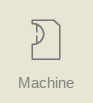
Po kliknięciu przycisku nawigacyjnego Maszyna sterowanie zostanie przełączone na tryb Maszyny.
Tryb maszynowy DELEM DA-69S umożliwia użytkownikom konfigurację ustawień i parametrów maszyny, które wpływają na jej działanie. Dostęp do ustawień za pośrednictwem panelu nawigacyjnego jest możliwy dzięki kartom uporządkowanym w celu łatwej nawigacji. Użytkownicy mogą dotykać i przeciągać te karty w pionie, aby przeglądać i dostosowywać wszystkie dostępne opcje.

Programowanie uderzeń i umiera
Programowanie dziurkacza
W trybie maszynowym DELEM DA-69S możliwe jest efektywne programowanie stempli, co pozwala na dodawanie nowych stempli, a także edycję, kopiowanie, zmianę nazwy i usuwanie istniejących.
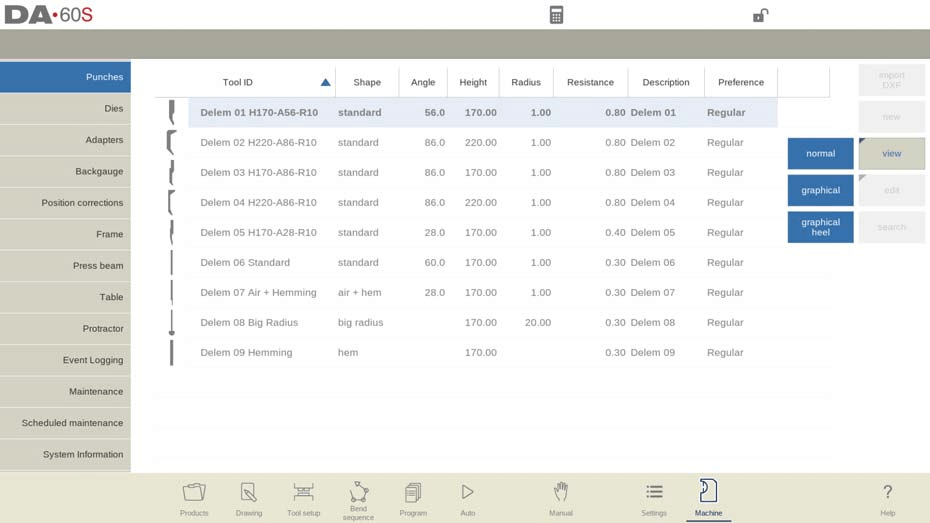
Pogląd
W trybie maszynowym DELEM DA-69S strona główna wyświetla dostępne stemple z różnymi opcjami wyświetlania. Użytkownicy mogą wybierać spośród widoków: Normalnego, Graficznego i Graficznego widoku pięty, aby zobaczyć geometrię i właściwości narzędzia, co poprawia ich przejrzystość operacyjną.
- Katalog graficzny
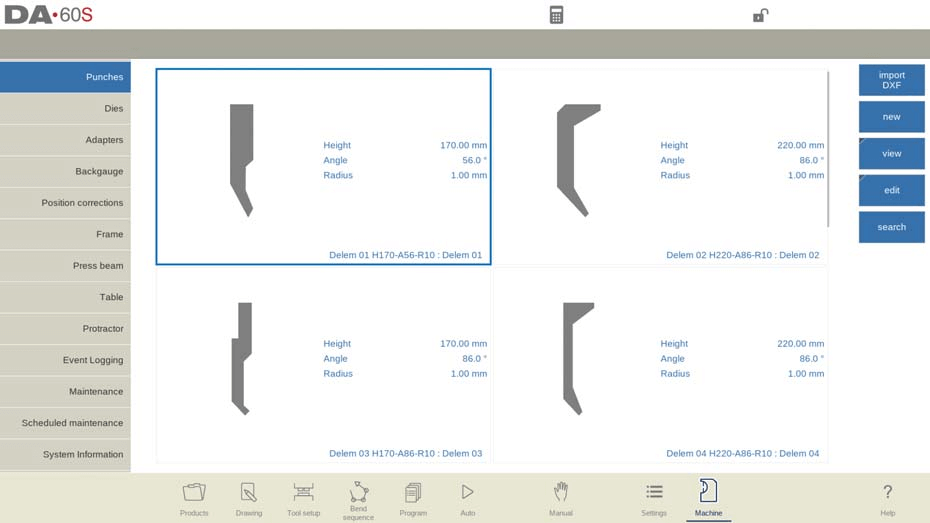
- Katalog graficzny uderza piętami

Utwórz nowy cios
W trybie maszynowym DELEM DA-69S utworzenie nowego stempla polega na wybraniu opcji „Nowy” w bibliotece i zaprogramowaniu kształtu stempla oraz unikalnego identyfikatora.

Dostępne kształty to: Standard, Hem Bend, Air + Hem Bend oraz Big Radius. Identyfikator może składać się z maksymalnie 25 znaków alfanumerycznych. Po ustawieniu identyfikatora należy skonfigurować parametry danych narzędzia.
Dzięki opcji importu DXF możliwe jest również bezpośrednie załadowanie kształtów wykrojów.
- Standardowy dziurkacz
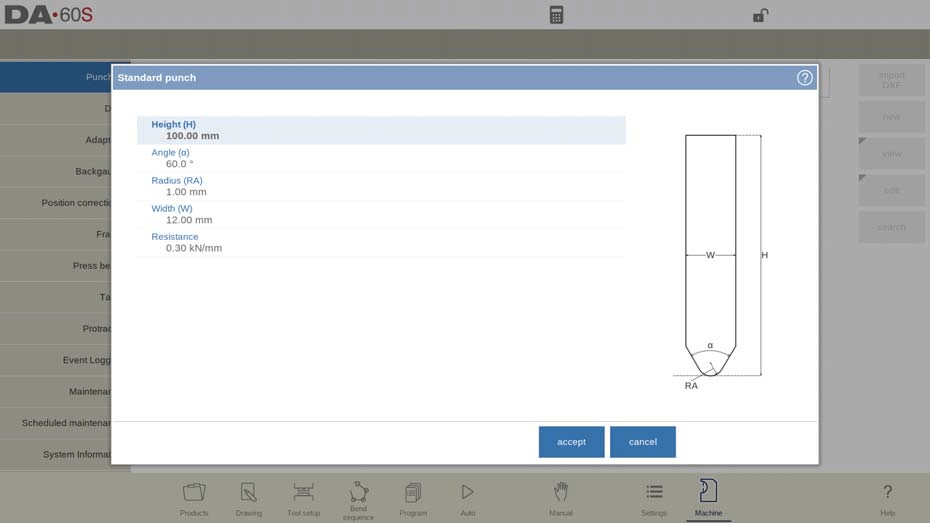
W trybie maszynowym DELEM DA-69S programowanie wykrojnika obejmuje zdefiniowanie kluczowych parametrów: wysokości do obliczenia głębokości gięcia, kąta wierzchołkowego, promienia gięcia wewnętrznego, szerokości i maksymalnego oporu. Prawidłowa orientacja ekranu zapewnia dokładne umiejscowienie narzędzia. Funkcje rysowania umożliwiają tworzenie i modyfikację profili narzędzi, umożliwiając takie funkcje, jak usuwanie linii i automatyczne wykańczanie konturów.
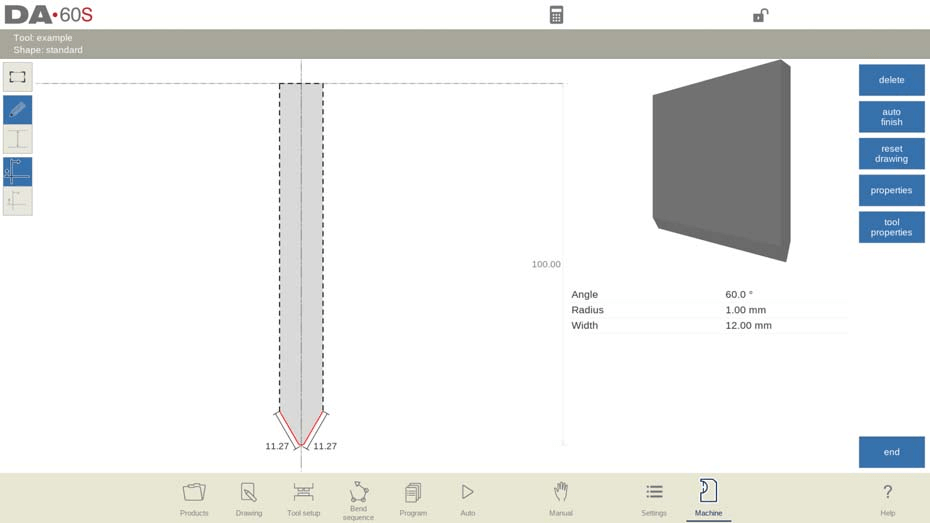
Dostosuj właściwości narzędzia, w tym opis, opór, typ podparcia, preferowany stan narzędzia i domyślne ustawienia adaptera, aby zapewnić wydajną pracę.
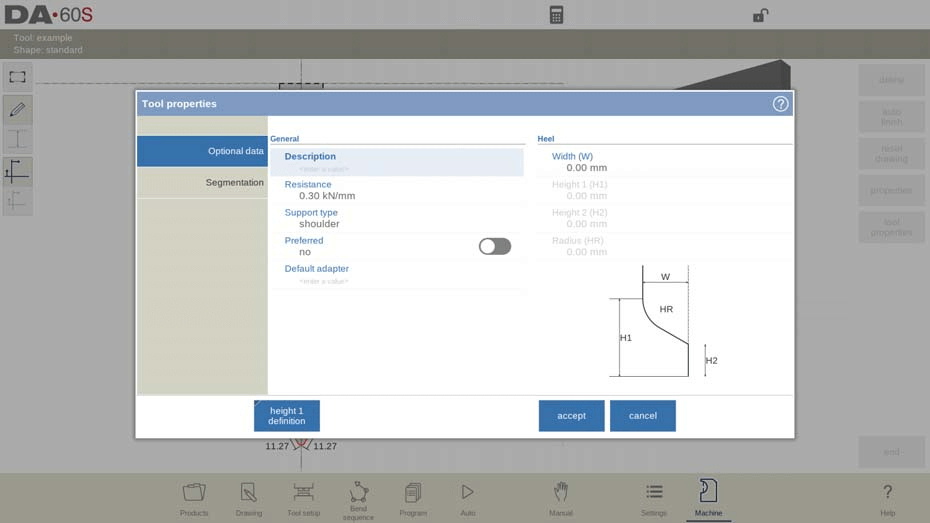
Typ wsparcia:
Regulacja typu podparcia jest niezbędna dla utrzymania dokładności przy stemplach o różnym mocowaniu. System rozróżnia ustawienia „montażu na głowicy” i „montażu na ramieniu”, aby uwzględnić potencjalne niedokładności wysokości narzędzia wpływające na położenie osi Y.

Domyślnie opcja „montaż na ramieniu” wykorzystuje standardową wysokość narzędzia do obliczeń w osi Y. Jednak po wybraniu opcji „montaż na głowie” system stosuje korektę w celu zapewnienia precyzyjnych obliczeń w osi Y.
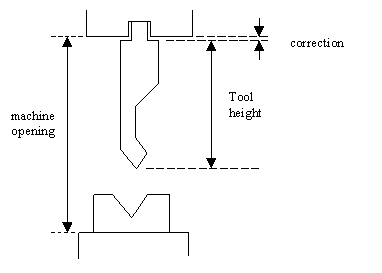
Wymiary pięty są również określane bez wpływu na wysokość narzędzia. Narzędzia edycyjne umożliwiają precyzyjną korektę za pomocą funkcji rysowania, optymalizując wydajność obróbki metali.
Edytuj dziurkę:
Aby edytować istniejące narzędzie, dotknij go w bibliotece. Narzędzie pojawi się na ekranie i można je edytować za pomocą funkcji rysowania.
- Dziurkacz do zaginania krawędzi
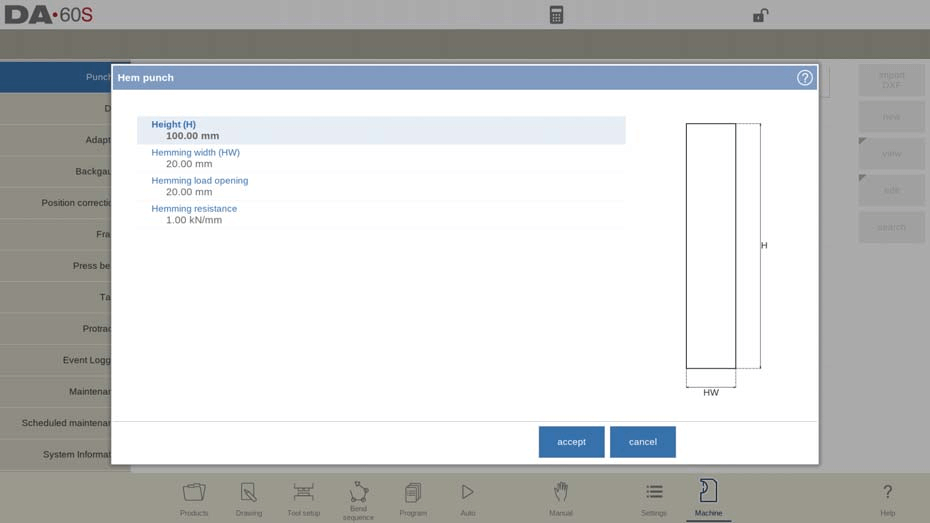
W trybie maszynowym DELEM DA-69S konfiguracja stempla do gięcia krawędzi wymaga podania kluczowych parametrów: wysokości narzędzia dla głębokości gięcia, szerokości zaginania krawędzi oraz pozycji otwarcia, uwzględniającej podwójną grubość blachy. Dodatkowo należy ustawić opór zaginania krawędzi, aby zapewnić bezpieczne limity siły. Użyj narzędzi do rysowania, aby nakreślić profil narzędzia, dostosowując wartości kątów i długości linii.
- Powietrze + dziurkacz do zaginania krawędzi

W trybie maszynowym DELEM DA-69S konfiguracja „Punktu do gięcia pneumatycznego i podwinięcia” obejmuje określenie kluczowych parametrów, takich jak wysokość narzędzia, która wpływa na głębokość gięcia, oraz kąt i promień końcówki stempla. Aby zapewnić precyzyjne gięcie, konieczne jest zdefiniowanie szerokości narzędzia, maksymalnej wytrzymałości oraz konkretnych parametrów zaginania – wysokości, szerokości, otwarcia i wytrzymałości – aby zapewnić precyzyjne gięcie.

Ustawienia te, uwzględniające dwukrotnie większą grubość blachy dla precyzyjnego pozycjonowania, umożliwiają tworzenie szczegółowych rysunków narzędzi z wykorzystaniem danych wejściowych dotyczących kąta i długości linii. Proces ten zapewnia wydajne i dokładne gięcie krawędzi.
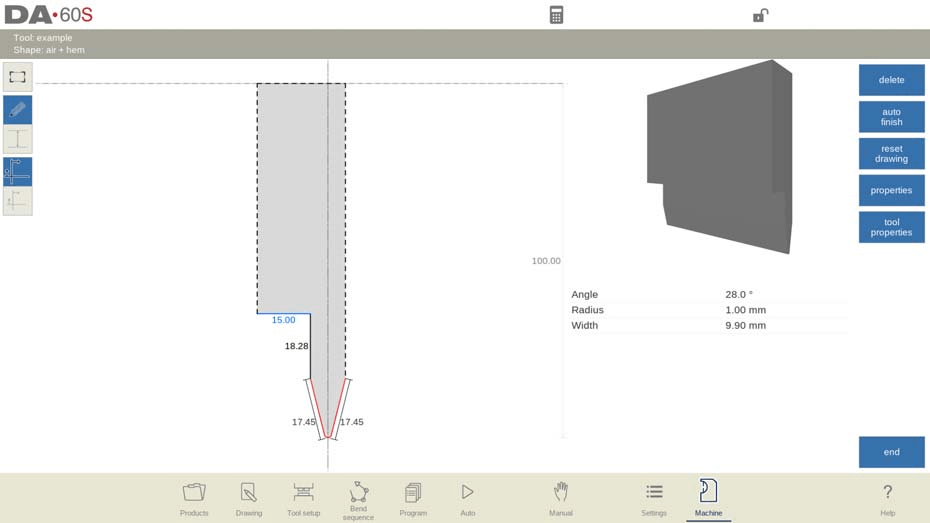
- Duży promień uderzenia

Konfiguracja wykrojnika o dużym promieniu obejmuje zdefiniowanie wysokości narzędzia, promienia końcówki wykrojnika, wysokości promienia, oporu i szerokości górnej krawędzi. Parametry te ułatwiają obliczenia głębokości gięcia. Użytkownicy mogą tworzyć rysunki narzędzi, wykorzystując kąty i długości linii, wykorzystując narzędzia do rysowania dotykowego dla uzyskania precyzji, podobnej do metod rysowania produktów.
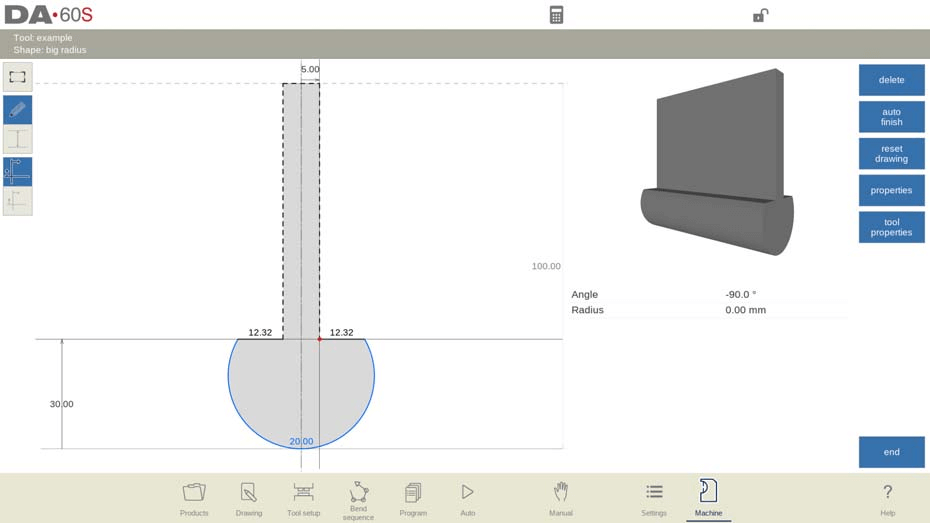
Programowanie matryc
W tej zakładce można programować matryce używane w maszynie. Można dodawać nowe matryce, a istniejące można edytować, kopiować, zmieniać ich nazwy i usuwać.
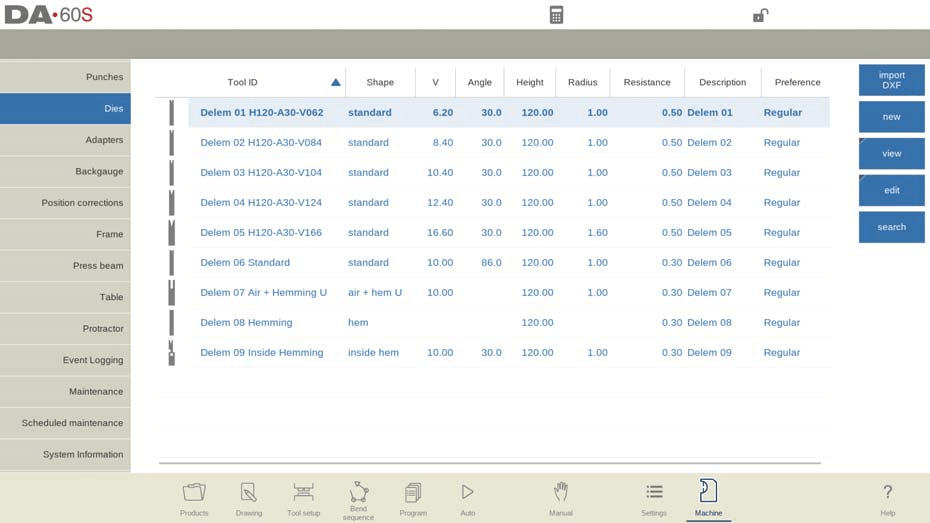
Pogląd
W trybie maszynowym DELEM DA-69S strona główna zawiera listę matryc z funkcją widoku, umożliwiającą wybór między widokiem normalnym a graficznym. Widok graficzny prezentuje geometrię narzędzia i główne właściwości.
- Katalog graficzny
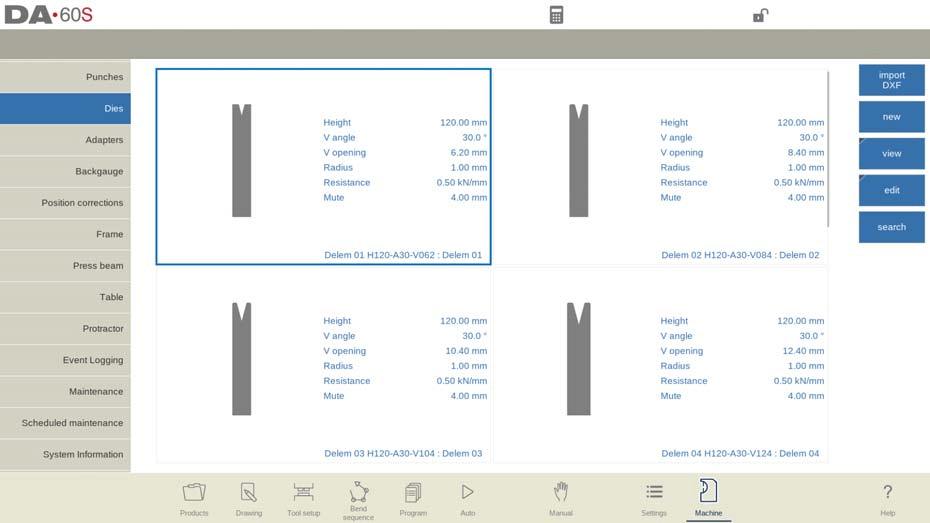
Utwórz nową kostkę
W trybie maszynowym DELEM DA-69S tworzenie nowej matrycy rozpoczyna się od wybrania opcji „Nowy” w bibliotece.
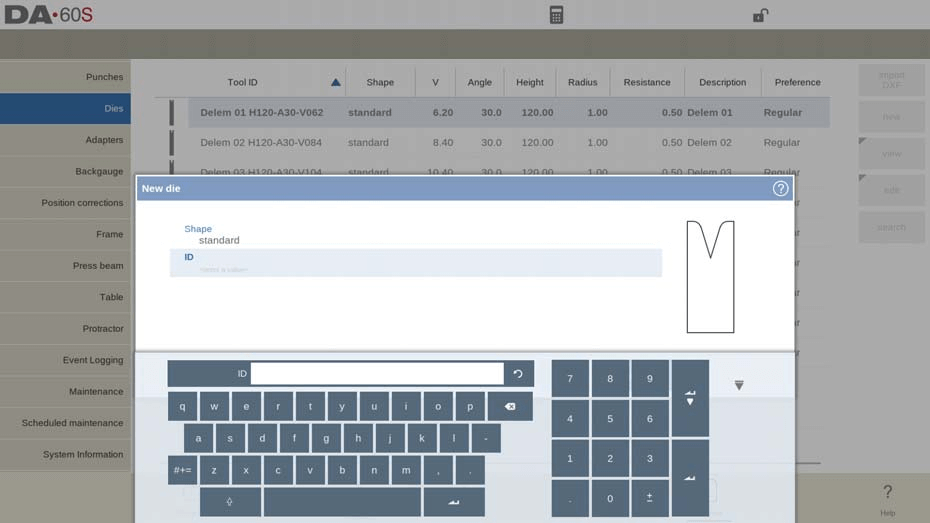
Możesz zaprogramować i narysować profil wykrojnika, wybierając spośród różnych podstawowych kształtów, takich jak standardowy, do gięcia podwinięć, wielokątowy, a także specjalistycznych wykrojników, takich jak wykrojnik do podwinięć ościeżnic lub wykrojnik do podwinięć skrzydeł, z których każdy jest przeznaczony do określonych funkcji, takich jak gięcie w powietrzu lub zawijanie.
Przypisz unikalny identyfikator (do 25 znaków alfanumerycznych), aby zidentyfikować narzędzie. Po ustawieniu kształtu i identyfikatora przejdź do parametrów danych narzędzia.
Opcjonalna funkcja importu DXF ułatwia precyzyjne ładowanie kształtów matryc, optymalizując wydajność projektowania.
- Standardowa kostka
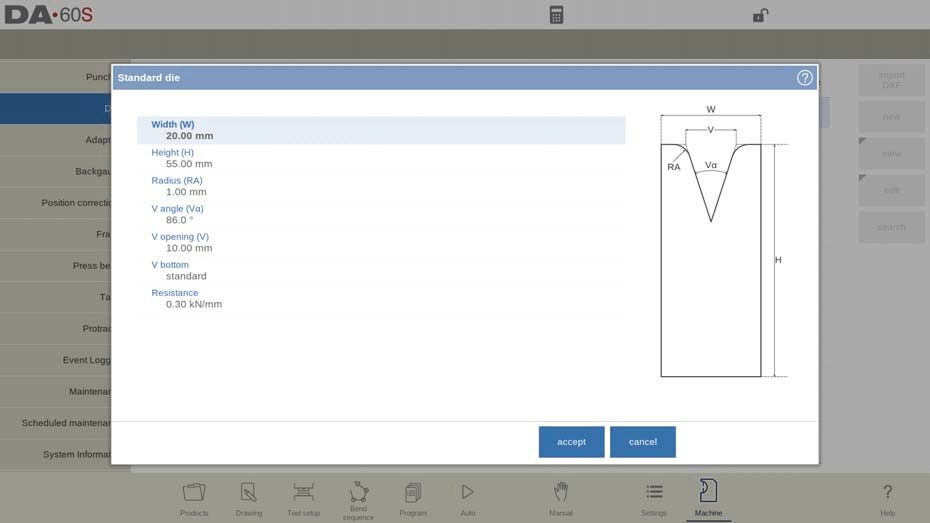
W trybie maszynowym DELEM DA-69S programowanie standardowej matrycy obejmuje ustawienie kluczowych parametrów, takich jak szerokość, wysokość, promień, kąt V i rozwarcie V. Rozwarcie V to odległość między przecinającymi się liniami styku.
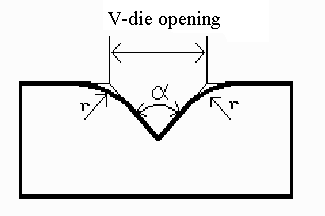
Czynniki te są kluczowe dla określenia głębokości gięcia i wydajności narzędzia. Matryca może mieć różne rodzaje dna w kształcie litery V, w tym ostre, okrągłe lub płaskie, a jej położenie na maszynie zapewnia optymalne przyłożenie siły.
Funkcje rysowania umożliwiają precyzyjne tworzenie profili narzędzi, oferują opcje edycji linii, zmiany wysokości i udoskonalania obrysów narzędzi.
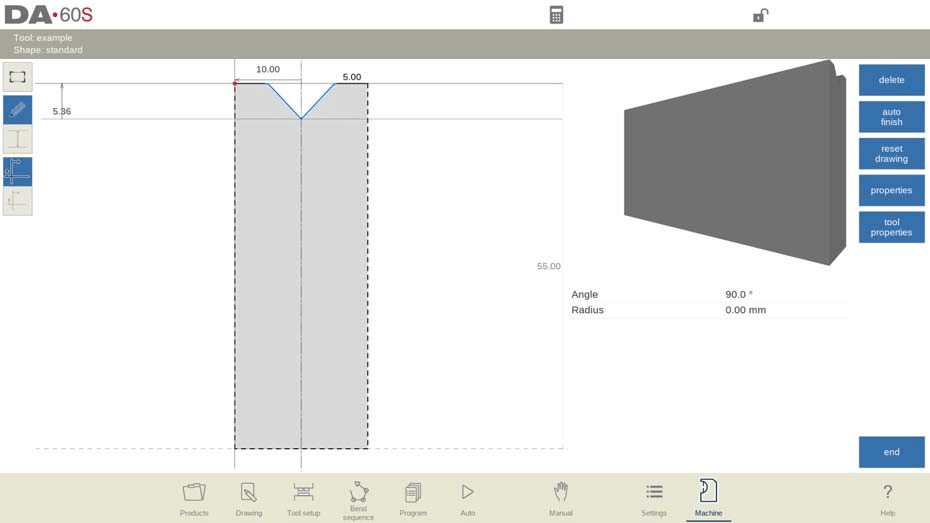
Właściwości narzędzia, takie jak opór, odległość wyciszania i preferowane ustawienia zwiększają funkcjonalność i usprawniają konfiguracje.
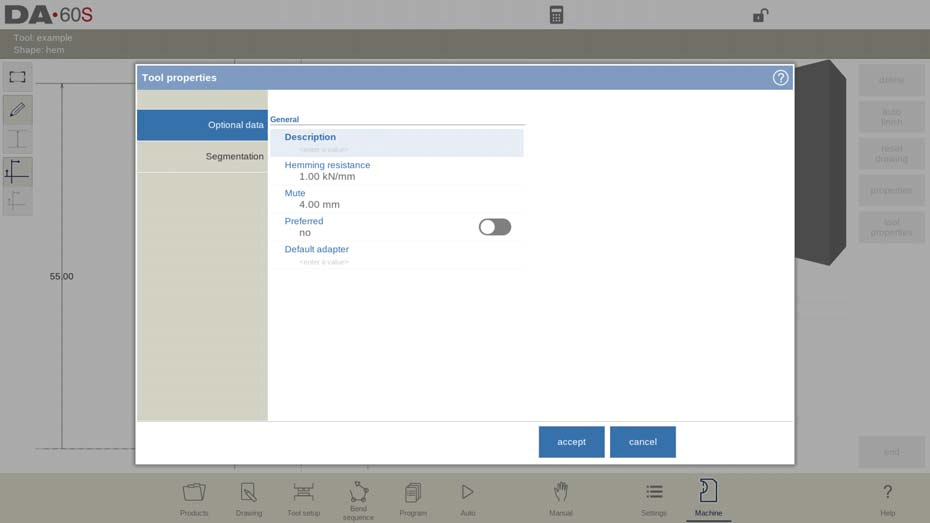
Do regularnego użytku można przypisać domyślny adapter, optymalizując w ten sposób wydajność.
Edytuj kostkę:
Aby edytować istniejące narzędzie, dotknij go w bibliotece. Narzędzie pojawi się na ekranie i można je edytować za pomocą funkcji rysowania. Okrągłą górną krawędź można utworzyć, przeciągając w dół koniec powierzchni połączony z promieniem.
- Wykrojnik do zagięcia krawędzi
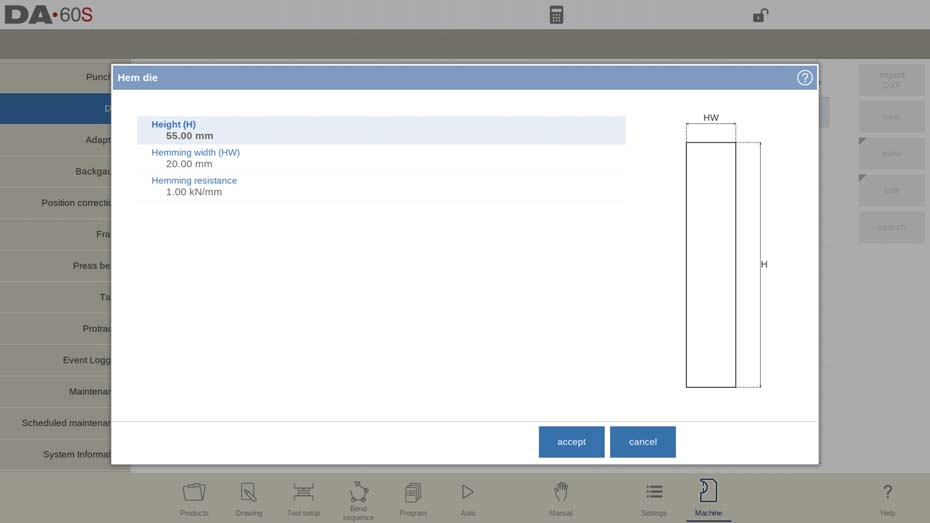
W trybie maszynowym DELEM DA-69S konfiguracja matrycy do gięcia krawędzi wymaga wprowadzenia wysokości narzędzia w celu dokładnego obliczenia głębokości gięcia, określenia szerokości krawędzi i zdefiniowania maksymalnego oporu krawędzi.
Po wprowadzeniu tych parametrów można użyć danych wejściowych dotyczących kąta i długości linii lub narzędzi do rysowania dotykowego, aby utworzyć profil narzędzia, co zwiększy precyzję i wydajność.
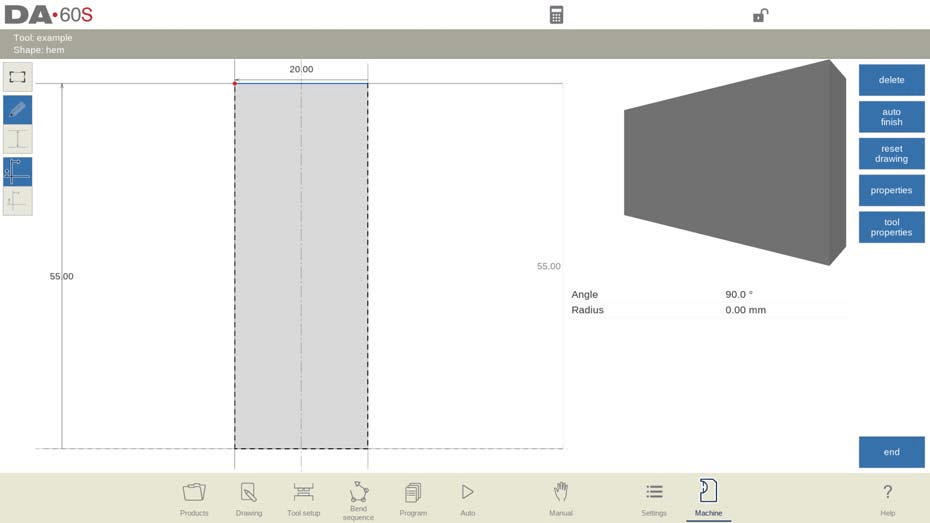
- Wykrojnik do zagięcia wewnętrznego brzegu
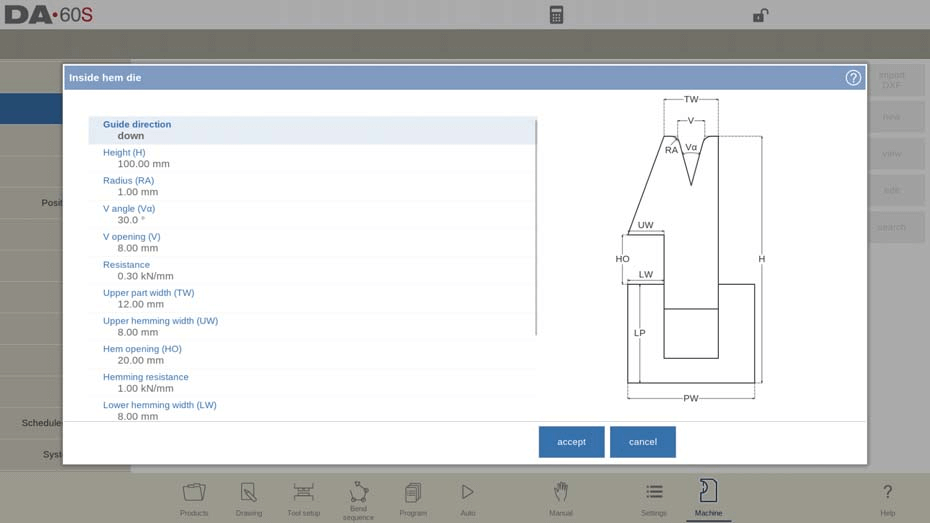
- Wysokość: Całkowita wysokość jest bardzo istotna, gdyż bierze się ją pod uwagę przy obliczaniu głębokości gięcia.
- Promień: Ustaw promień krawędzi otworu w kształcie litery V zgodnie z wymaganiami projektowymi.
- Kąt V: Określ kąt matrycy, aby zapewnić prawidłowe ustawienie gięcia.
- Otwarcie V: Dostosuj otwór, aby zapewnić odpowiednią ilość wkładanego i gięcia materiału.
- V Dół: Wybierz pomiędzy spodem „Standardowym”, „Okrągłym” lub „Płaskim”, zależnie od potrzeb swojego zastosowania.
- Opór: Upewnij się, że określona maksymalna dopuszczalna siła nie przekracza wytrzymałości narzędzia podczas pracy i zakańczania.
- Wymiary górnej i dolnej matrycy
- Zmierz i wprowadź szerokość górnej i dolnej części matrycy, aby upewnić się, że odpowiadają one technicznym wymaganiom produktu.
- Ustaw szerokość obszywania górnego i dolnego, aby precyzyjnie wykonać obszywanie.
- Otwarcie i opór dołu
- Otwór u dołu: Określ wysokość otworu, na którym ma zostać umieszczony produkt.
- Opór podwijania: Ustaw poziom oporu w celu zarządzania siłą podczas podwijania.
- Typ matrycy do zawijania wewnętrznego
- Sprężynowe otwieranie: automatycznie ustawia się w pozycji otwartej, ułatwiając wstępne gięcie i gięcie krawędzi.
- Otwarte i zablokowane: Zablokowane w wysokiej pozycji podczas normalnej pracy, wymaga regulacji w celu podwinięcia.
- Normalnie zamknięty: domyślnie ustawiony na niską pozycję, wymagającą aktywacji w celu wykonania hemmingu.
- Adaptacja dekompresji: Określ, czy dodać wartość otwarcia rąbka do odległości dekompresji na podstawie wymagań dotyczących gięcia.
- tak => dodano zarówno dla zagięć powietrznych, jak i zagięć podwinięcia.
- zagięcie powietrzne => dodano tylko dla zagięć powietrznych (dostępne tylko dla matryc sprężynowych).
Po wprowadzeniu tych typowych wartości można utworzyć rysunek narzędzia, korzystając z funkcji rysowania.
Rysowanie i importowanie plików DXF (dostępne tylko po zainstalowaniu opcji DXF)
Rysowanie profilu narzędzia odbywa się poprzez wprowadzenie wartości kąta i długości linii. Dostępne są również narzędzia do rysowania dotykowego, podobnie jak w przypadku metody rysowania produktu. Opcjonalny import DXF dla kształtów narzędzi usprawnia konfigurację; upewnij się, że pliki DXF używają spójnego nazewnictwa warstw do automatycznego wyboru typu narzędzia.
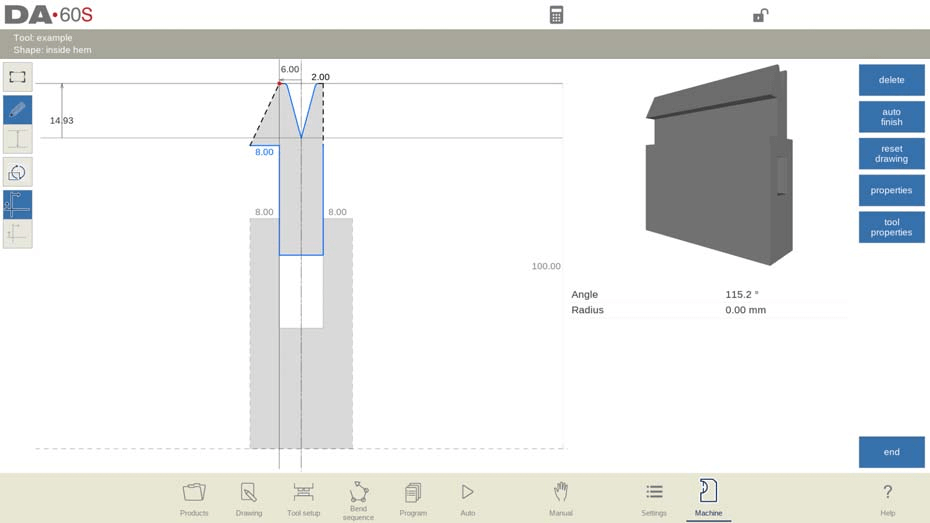
Postępując zgodnie z tymi uproszczonymi krokami w trybie maszyny DELEM DA-69S, operatorzy mogą efektywnie programować i obsługiwać matryce do gięcia krawędzi wewnętrznych, aby uzyskać wysokiej jakości gięte produkty. Zrozumienie tych parametrów pozwala w pełni wykorzystać potencjał prasy krawędziowej, zapewniając optymalną wydajność i dokładność.
- Air + hem bend U die
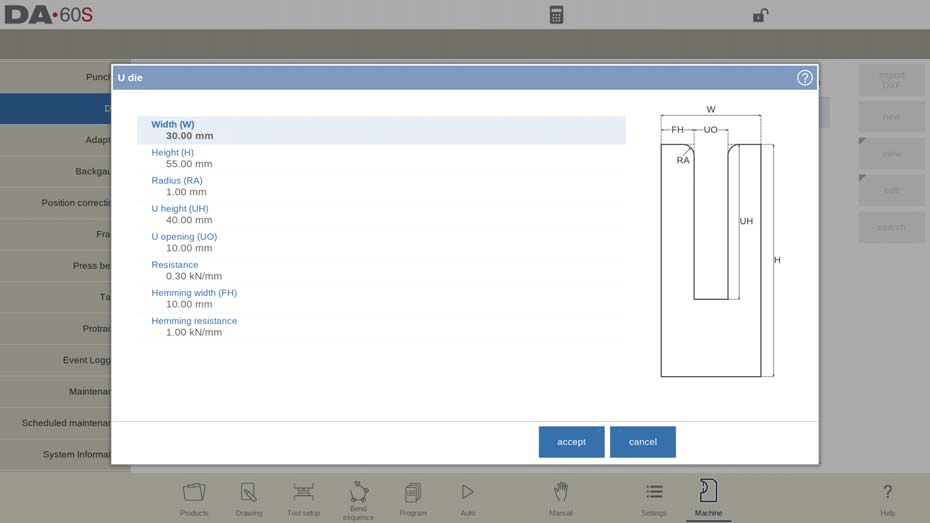
Aby zaprogramować matrycę Air + Hem Bend U w trybie maszyny DELEM DA-69S, wprowadź szerokość narzędzia i całkowitą wysokość, aby uzyskać dokładność głębokości gięcia. Określ promień, wysokość i szerokość otworu w kształcie litery U. Ustaw maksymalny opór dla narzędzia i zaginania, z odpowiednią szerokością zaginania dla podparcia.
Użyj funkcji rysowania, aby naszkicować profil narzędzia, wprowadzając kąt i długość linii. Wykorzystaj narzędzia do rysowania dotykowego, aby intuicyjnie projektować, zwiększając precyzję i wydajność pracy w trybie maszynowym DELEM DA-69S.
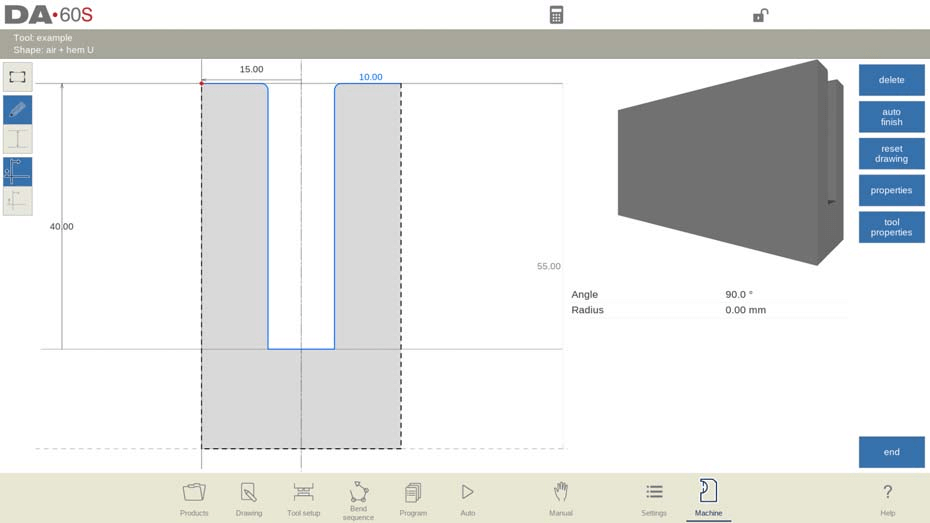
- Matryca Multi V
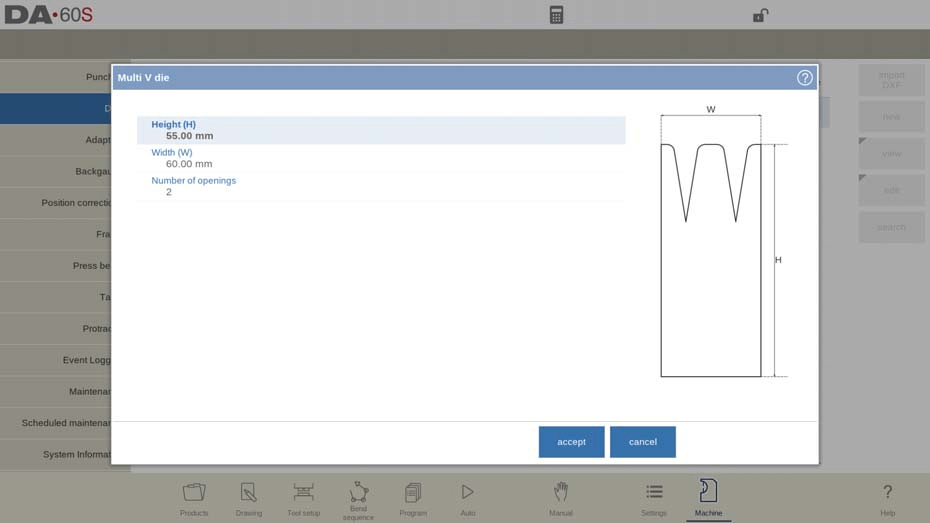
Aby zaprogramować matrycę Multi V w trybie maszyny DELEM DA-69S, należy zacząć od ustawienia wysokości narzędzia, która ma kluczowe znaczenie dla dokładności głębokości gięcia.
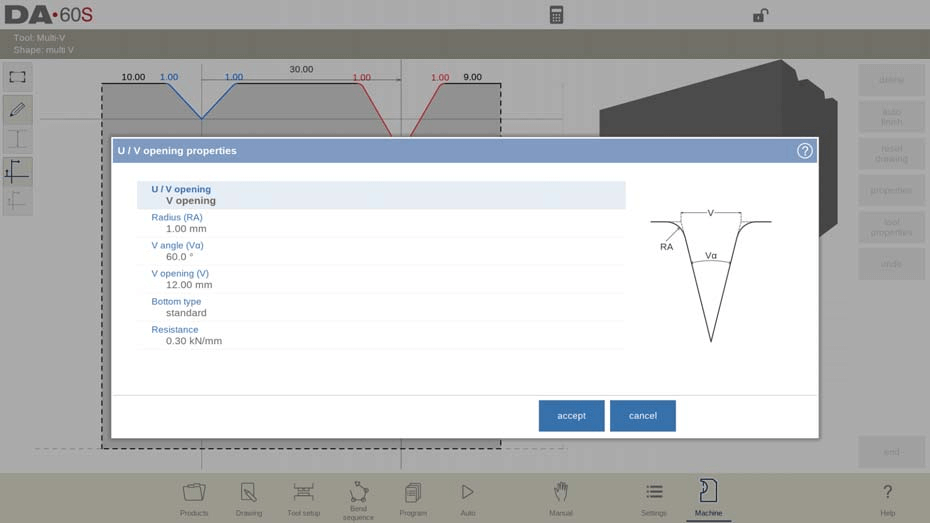
Określ szerokość narzędzia oraz liczbę otworów w kształcie litery V lub U. Każdy otwór można skonfigurować indywidualnie, określając takie właściwości, jak typ, promień krawędzi i kąt V. Zdefiniuj typ dna V jako standardowy, okrągły lub płaski i w razie potrzeby ustaw opór dla każdego otworu.
Wykorzystaj narzędzia do rysowania w trybie maszynowym DELEM DA-69S, aby tworzyć szczegółowe profile narzędzi z wykorzystaniem kątów i długości linii. Taka konfiguracja maksymalizuje precyzję i wydajność obróbki metali.

- Matryca Vario V (dostępna tylko w przypadku obecności systemu Vario-V)
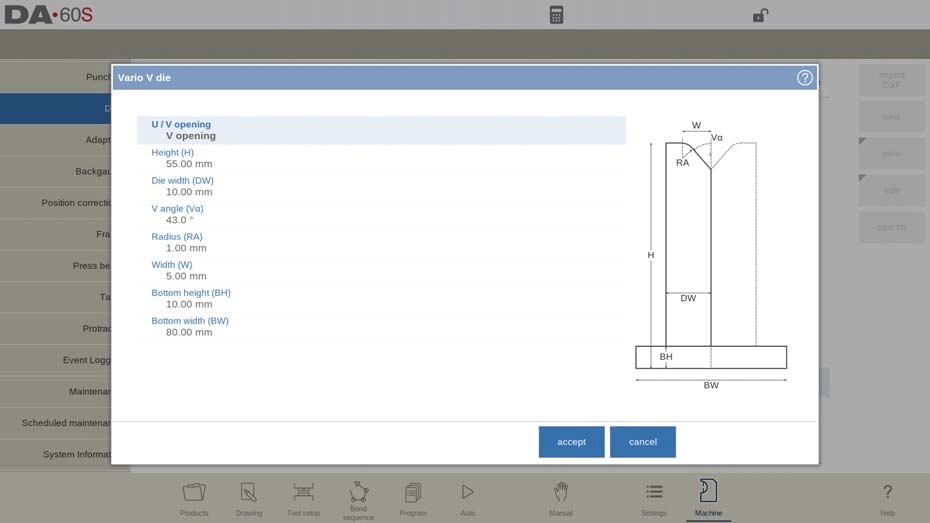
- Wysokość:Całkowita wysokość narzędzia.
- Umierać Szerokość:Reprezentuje połowę minimalnego rozwarcia w kształcie litery V, mającego kluczowe znaczenie dla pozycjonowania matrycy.
- Kąt V:Połowa kąta V matrycy.
- Promień: Promień krawędzi otworu w kształcie litery U lub V.
- Szerokość:Szerokość kąta V pojedynczej strony Vario V (tj. połowa minimalnego otworu V).
- Wymiary dolne:Zapewnij stabilność dzięki dokładnemu dopasowaniu wysokości i szerokości dna.
Rysunek narzędzi
Wykorzystaj narzędzia do rysowania, aby tworzyć precyzyjne profile narzędzi, wprowadzając kąty i długości linii.

Właściwości narzędzia:
- Opis:Nadaj rozpoznawalną nazwę, aby ułatwić dostęp do biblioteki.
- Opór:Monitoruj maksymalną siłę, aby zachować integralność narzędzia.
- Korekty: Ustaw odległości wyciszenia i przesunięcie osi V w celu zapewnienia dokładności kalibracji.
- Pozycje:Konfiguruj poszczególne pozycje i kroki w celu dokonania precyzyjnych regulacji.
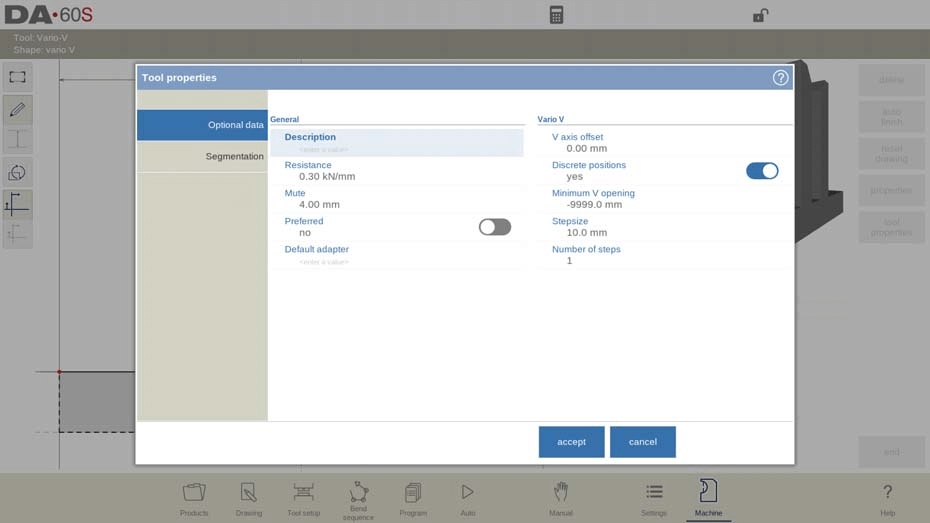
Import DXF:W przypadku obsługi formatu DXF należy upewnić się, że dolne warstwy korpusu matrycy są prawidłowo ustawione, aby ułatwić integrację narzędzia.
- Wykrojnik Multi-V do wewnętrznej krawędzi

- Wysokość (H):Określa całkowitą wysokość, która jest kluczowa dla obliczenia głębokości gięcia.
- Szerokość części górnej (TW) i szerokość części dolnej (PW):Definiują szerokość górnego i dolnego segmentu matrycy.
- Liczba otworów: Liczba otworów w kształcie litery V lub U.
- Kąt rąbka (Ha):Kąt niezbędny do działania jednostki zaginającej.
- Szczegóły obszywania
- Szerokość obszywania górnego (UW) i szerokość obszywania dolnego (LW): Szerokości te są niezbędne do skutecznego obszywania zarówno górnej, jak i dolnej części.
- Otwór podwinięcia (HO): Ważny w przypadku umieszczania produktów z zagięciami podwinięcia.
- Odporność na obszywanie: Maksymalna dopuszczalna siła działająca na narzędzie podczas zaginania.
- Szerokość dolnego obszycia (LW):Szerokość segmentu w dolnej części matrycy, używanego do wykonywania zawinięć.
- Szerokość dolnej części (PW):Szerokość dolnej części kostki.
- Wysokość dolnej części (LP):Wysokość dolnej części kostki.
- Typ matrycy do podwijania od wewnątrz
- Otwarcie sprężynowe: Sprężyny początkowo podnoszą matrycę. Operacje gięcia wstępnego i gięcia krawędziowego uwzględniają grubość blachy.
- Otwarte i zablokowane: Wymaga odblokowania w celu podwinięcia.
- Normalnie zamknięty: rozpoczyna się w niskiej pozycji przy zginaniu, wymaga aktywacji przy obszywaniu.
- Ustawienia dekompresji: Określa, czy otwory w obszyciu wydłużają dystans dekompresji, z opcjami zarówno zagięć powietrza, jak i obszycia.
- Właściwości otworu U/V
- Określ liczbę, promień, kąt i opór właściwy dla każdego otworu V lub U.
- Typy dna: Dostępne opcje to standardowe, okrągłe i płaskie.
- Rysowanie i importowanie narzędzi
- Twórz rysunki narzędzi, podając linie i kąty, lub importuj kształty za pomocą pliku DXF, jeśli jest zainstalowany.
- W przypadku importu pliku DXF upewnij się, że korpus matrycy znajduje się na warstwie 0, a ruchoma część na innej warstwie, najlepiej o nazwie „wewnętrzny brzeg”. Obie części w pliku DXF muszą być zamkniętymi konturami.
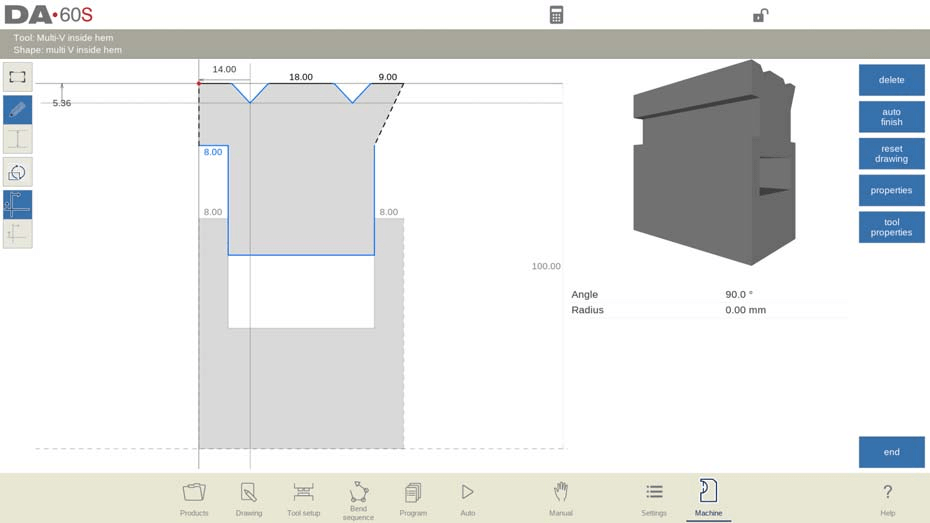
- Wykrojnik do ościeżnicy
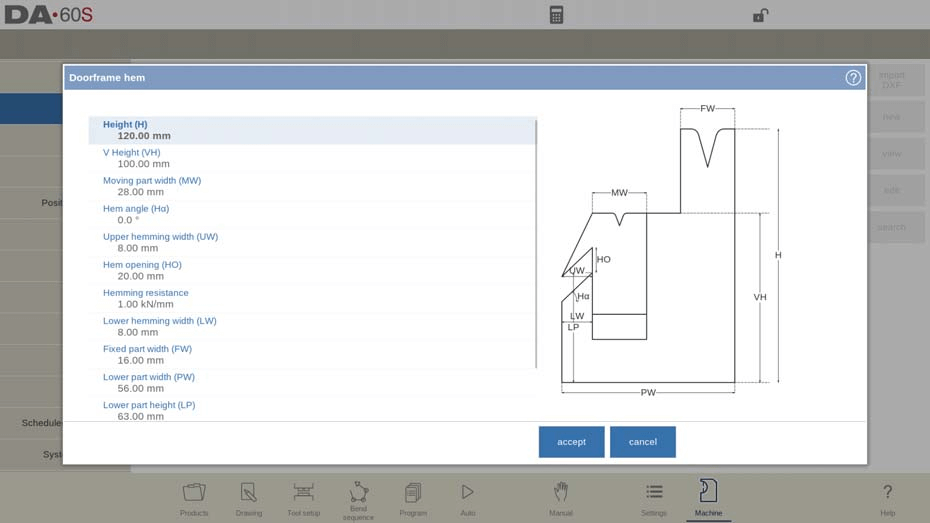
Aby efektywnie wykorzystać matrycę do zaginania ościeżnic w trybie maszynowym DELEM DA-69S, należy skupić się na podstawowych parametrach ustawień i operacjach. Kluczowe wymiary, takie jak wysokość narzędzia (H), wysokość V (VH) i szerokość części ruchomej (MW), mają kluczowe znaczenie dla precyzyjnego gięcia i zaginania. Kąt zaginania oraz szerokość zaginania górnej i dolnej krawędzi wpływają na jakość zaginania.
Typ matrycy do podwijania od wewnątrz
Matryce do podwijania od wewnątrz oferują tryby takie jak Sprężynowe Otwarte do adaptacyjnego podwijania, Otwarte i Zablokowane wymagające ręcznego odblokowania oraz Normalnie Zamknięte wymagające aktywacji w celu podwijania.
Adaptacja dekompresji
Dostosuj ustawienia dekompresji w zależności od potrzeb gięcia, zapewniając kompatybilność z gięciami pneumatycznymi lub gięciami krawędziowymi, szczególnie w przypadku matryc otwieranych sprężyną:
nie => nie dodano w ogóle.
tak => dodano zarówno dla zagięć powietrznych, jak i zagięć podwinięcia.
zagięcie powietrzne => dodano tylko dla zagięć powietrznych (dostępne tylko dla matryc sprężynowych).
Właściwości otwarcia U/V
Dostosuj właściwości otworu V, w tym promień, kąt V i typ dna V, do konkretnych zadań. Właściwości każdego otworu U lub V można zaprogramować. Opór narzędzia można zaprogramować w sposób ogólny lub szczegółowy.
Import DXF (dostępny tylko po zainstalowaniu opcji DXF)
Wykorzystaj funkcje rysowania i opcjonalny import DXF, aby zapewnić prawidłowe ustawienia warstw i bezproblemową integrację.

- Wingbend die
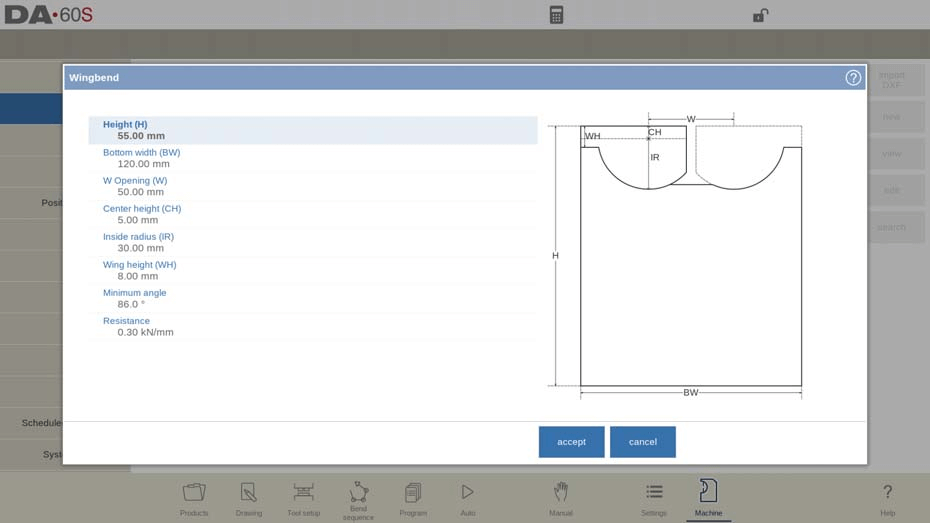
- Wysokość (H): Jest to całkowita wysokość narzędzia, łącznie z wysuniętymi skrzydłami.
- Szerokość dołu (BW): Definiuje szerokość narzędzia do programowania.
- Otwarcie W (W): Odległość między punktami obrotu ma kluczowe znaczenie dla dopasowania i wyrównania.
- Wysokość środka (CH): Wysokość skrzydła nad punktem obrotu wewnętrznego
- Promień wewnętrzny (IR): Promień skrzydła mierzony od jego wewnętrznego punktu obrotu
- Wysokość skrzydła (WH): Część wysokości narzędzia, określająca jaka część skrzydła jest objęta procesem gięcia.
- Minimalny kąt i opór: Definiuje najmniejszy możliwy kąt i maksymalną siłę dozwoloną na narzędziu.
- Właściwości Wingbend:
- Szerokość (W) i przerwa (G): Określają one odpowiednio odległość między punktami obrotu i między skrzydłami.
- Wysokość środka (CH): Wysokość skrzydła ponad wewnętrznym punktem obrotu.
- Promień wewnętrzny (IR): Promień skrzydła mierzony od jego wewnętrznego punktu obrotu.
- Szerokość (WW) i wysokość (WH) skrzydła: Określają one rozmiar skrzydła, co jest kluczowe dla zapewnienia właściwej konfiguracji narzędzia.
- Wysokość dołu (BH): Oznacza wysokość środkowej części, reprezentującą głębokość otworu w kształcie litery V.
- Minimalny kąt: Najmniejszy kąt, jaki można wygiąć za pomocą tego narzędzia do gięcia skrzydeł.
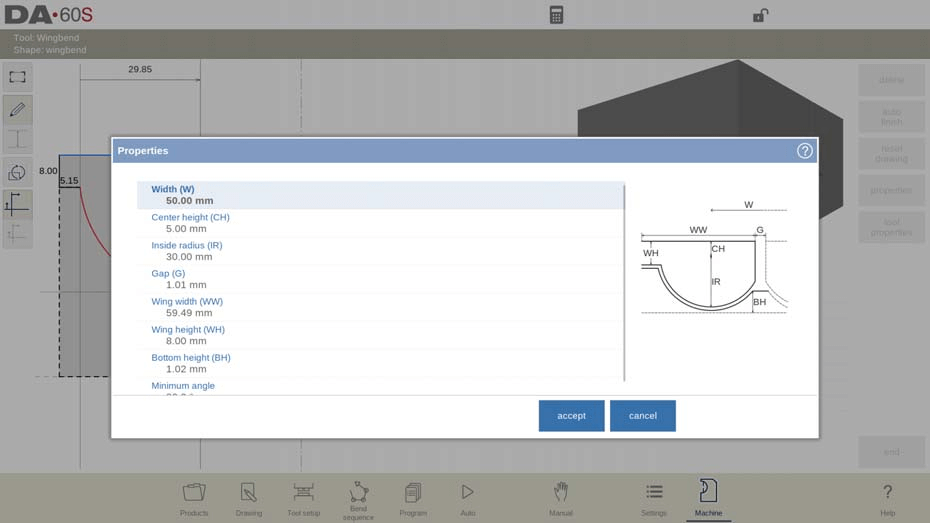
Po zdefiniowaniu tych parametrów można utworzyć rysunek narzędzia za pomocą funkcji rysowania w trybie maszynowym DELEM DA-69S. Wprowadź wartości kątów i długości linii lub skorzystaj z narzędzi rysowania dotykowego, aby uzyskać większą precyzję.
Import DXF (dostępny tylko po zainstalowaniu opcji DXF)
Jeśli opcja DXF jest zainstalowana, możesz zaimportować kształty matrycy do gięcia skrzydeł. Upewnij się, że korpus matrycy znajduje się na warstwie 0, a skrzydło na innej warstwie rysunku DXF, aby import przebiegł prawidłowo. Zamknięte kontury obu części są niezbędne do prawidłowego przesłania.
Konfiguracja i dostosowywanie narzędzi
Aby skonfigurować geometrię maszyny w trybie maszyny DELEM DA-69S, należy wykonać następujące czynności w celu uzyskania optymalnej konfiguracji i wykrywania kolizji:
- Wybierz aktywne geometrieW trybie maszyny DELEM DA-69S wybierz aktywne geometrie, które obejmują belkę prasy, stół i ramy boczne. Te wybory są kluczowe dla precyzyjnej pracy maszyny.
- Ustaw identyfikację maszyny: Na tej karcie zaprogramuj identyfikację maszyny, aby mieć pewność, że wszystkie konfiguracje zostaną prawidłowo zarejestrowane i będą możliwe do zidentyfikowania podczas operacji.
- Wymiary ramki programu: Zdefiniuj wymiary ramy bezpośrednio na tej stronie. Ten krok jest niezbędny do precyzyjnego ustawienia i funkcjonalności maszyny.
- Programowanie graficzne i wykrywanie kolizji: Wykorzystaj ekran symulacji, aby zobaczyć kształt maszyny podczas programowania graficznego. Ta pomoc wizualna jest kluczowa dla wykrywania potencjalnych kolizji między przedmiotem obrabianym a maszyną, zapewniając bezpieczną i wydajną pracę.
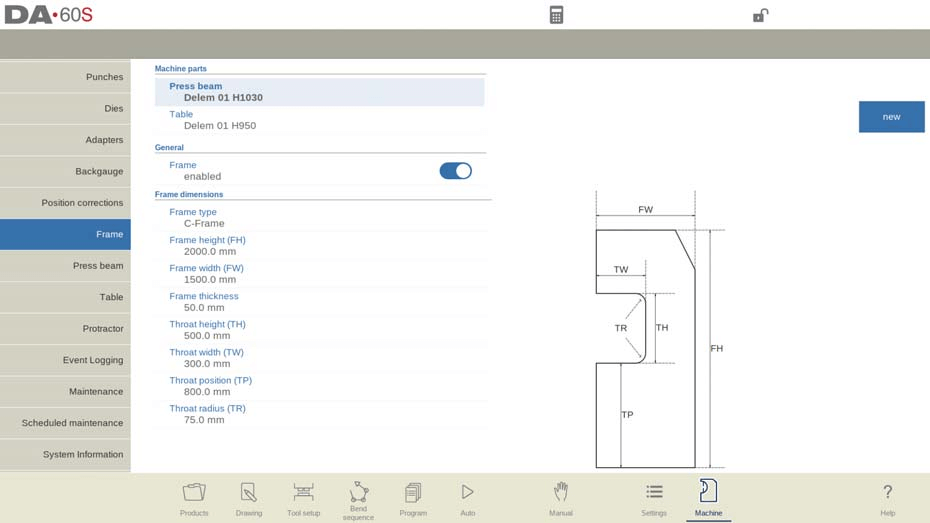
U góry ekranu można wybrać możliwe części maszyny. Wybrane części maszyny są używane podczas programowania nowej konfiguracji narzędzia.
- Belka prasowa
- Wybierz odpowiednią belkę prasową z górnego menu.
- Tabela
- Wybierz odpowiedni stół maszynowy dla swojego stanowiska.
- Ustawienia ramki
- Włącz/Wyłącz:Określ, czy konstrukcja ramy jest potrzebna na podstawie położenia ramy bocznej.
- Typ: Wybierz pomiędzy ramą C i ramą O.
- Wymiary: Ustaw wysokość, szerokość i grubość.
- Konfiguracja gardła
- Wymiary:Ustaw wysokość i szerokość gardła.
- Pozycja i promień:Określ położenie gardła i promień narożnika.
Korzystanie z edytora konturów C-frame
- Otwórz edytor konturów:Uruchom edytor konturów w trybie maszynowym DELEM DA-69S.
- Narysuj podstawowy kształt: Zacznij od podstawowego zarysu ramy C.
- Dodaj promienie: Wstaw promienie pomiędzy liniami lub wewnątrz nich, aby uzyskać płynniejsze przejścia.
- Szczegółowy projekt:Dopracuj i uzupełnij kontury dzięki precyzyjnym szczegółom.
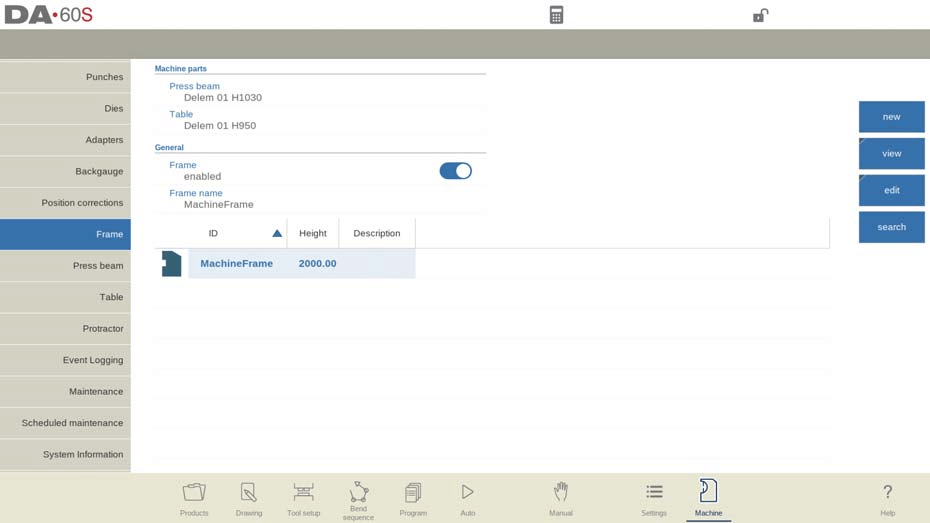
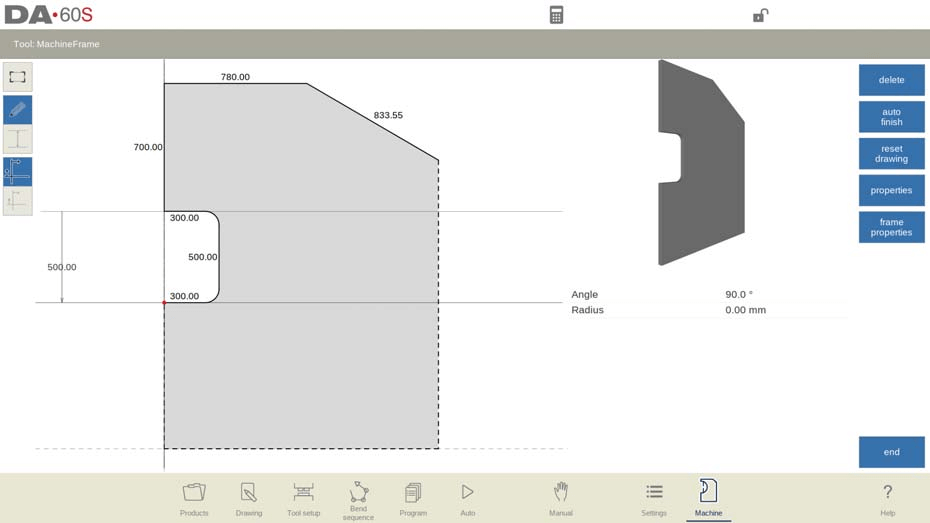
Kroki te pomagają zoptymalizować tworzenie konturu ramy C w trybie maszyny DELEM DA-69S.
Adaptery
Na tej stronie można włączyć i zaprogramować adaptery narzędzi.
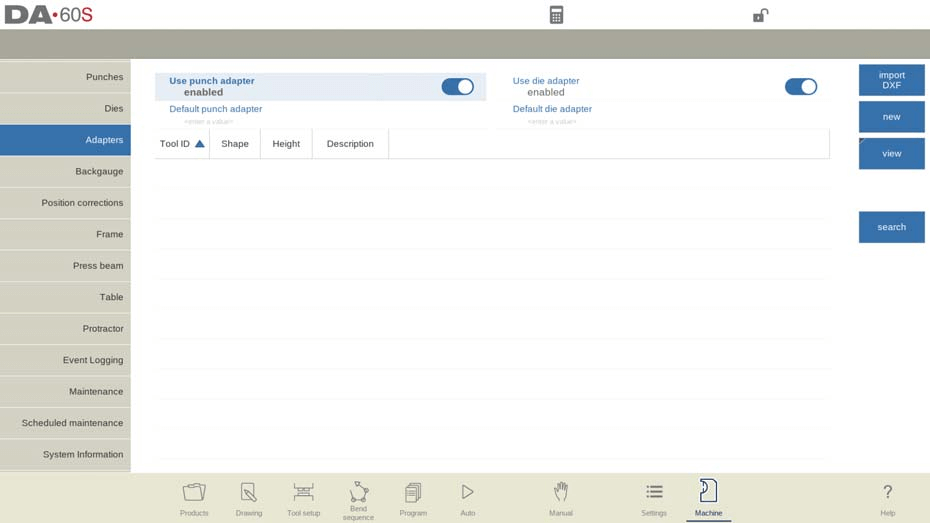
Zoptymalizuj i usprawnij konfigurację adaptera narzędziowego, wykonując poniższe proste kroki:
- Włącz adaptery:W razie potrzeby aktywuj górne lub dolne adaptery.
- Ustaw domyślny adapter: Wybierz domyślny adapter do automatycznego ładowania za pomocą narzędzi.
- Dodaj nowy adapter:
- Kształt: Wybierz pomiędzy stemplem (belką prasową) lub matrycą (stół).
- ID i opis: Przypisz unikalne identyfikatory (maks. 25 znaków).
- Typ wsparcia: Wybierz montaż na głowie lub na ramionach.
- Ustawienia oporu: Określ dopuszczalną siłę; „0” powoduje pominięcie sprawdzania.
- Import DXF: Załaduj kształt adaptera za pomocą tej funkcji (jeśli jest włączona).
- Punkty montowania programu:Opcjonalnie ustaw punkty połączenia na rysunku.
- Domyślne adaptery dla narzędzi:Oznacz powszechnie używane kombinacje jako domyślne, aby ułatwić do nich dostęp.
Tylny ogranicznik
Wymiary palca zderzaka tylnego uwzględniają ruch w osi R i powiązany z nim ruch w osi X. Na podstawie tych wymiarów obliczana jest również kolizja przedmiotu obrabianego z zderzakiem tylnym.

Domyślna pozycja leżenia
Domyślna pozycja nakładania jest automatycznie używana podczas obliczania sekwencji gięcia, jeśli położenie osi X przekracza dozwolony zakres lub „limit ogranicznika nakładania”. To domyślne ustawienie zapewnia ciągłość i dokładność operacji, gdy nie jest stosowany ręczny wybór poziomu nakładania. Znaczenie numerów nakładania:
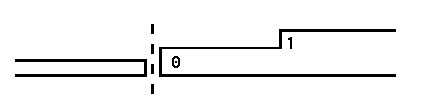
Nakładanie = 0
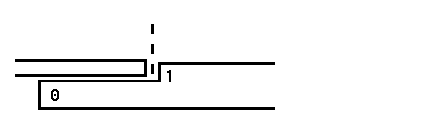
Nakładanie = 1
Przesunięcie wskaźnika R
Wartość przesunięcia dla osi R można ustawić, jeśli zderzak tylny jest ustawiony przy krawędzi arkusza, a oś X znajduje się poza strefą bezpieczeństwa matrycy. Wartość ujemna oznacza niższe położenie zderzaka tylnego. To przesunięcie obowiązuje tylko dla położenia zderzaka 0.
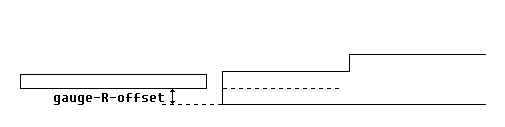
Szerokość palca
Szerokość palca zderzaka tylnego. Dostępne tylko po zainstalowaniu automatycznych osi Z.
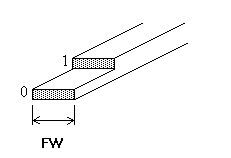
Promień palca
Promień końcówki palca zderzaka tylnego. Wartość 0 oznacza brak promienia. Dostępne tylko po zainstalowaniu automatycznych osi Z.
Kliknij Edytuj ogranicznik tylny, aby wyświetlić rysunek ogranicznika tylnego, na którym można zaprogramować wymiary palca ogranicznika tylnego.
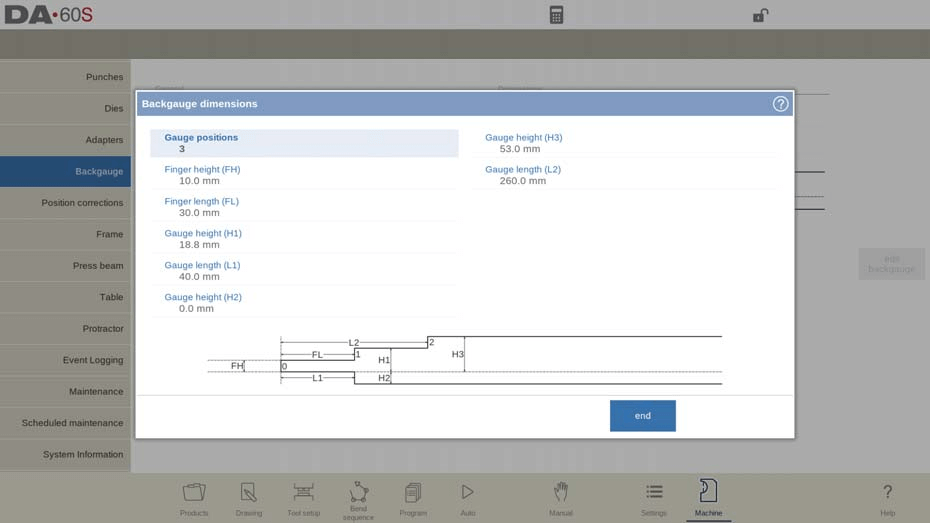
- Ustaw pozycje wskaźników (maks. 4):
- Dostosuj liczbę pozycji wskaźnika; spowoduje to aktualizację geometrii palca i dostępnych parametrów.
- Wymiary palca programowego:
- Wysokość palca (FH): Grubość czubka palca wskazującego.
- Długość palca (FL): Długość pierwszego poziomu układania.
- Konfiguruj wysokości wskaźników:
- Wysokości (H1, H2, H3, H4): Ustaw wysokości dla poziomów nakładania i dolnego wskaźnika.
- Ustaw długości pomiarowe:
- Długości (L1, L2, L3): Określ długości dla poziomów palców i nakładania.
- Korekty wizualne:
- Ilustracje są aktualizowane wraz ze zmianami, co zwiększa precyzję.
Użyj tego przewodnika w trybie maszynowym DELEM DA-69S, aby uzyskać informacje na temat efektywnej konfiguracji tylnego ogranicznika.
Biblioteka palców tylnego zderzaka
Jeśli zaprogramowano więcej niż jeden zestaw palców tylnego zderzaka, są one wyświetlane w bibliotece palców. Po zainstalowaniu palców specjalnych, baza danych jest aktywowana, umożliwiając dostęp do większej liczby zestawów palców.
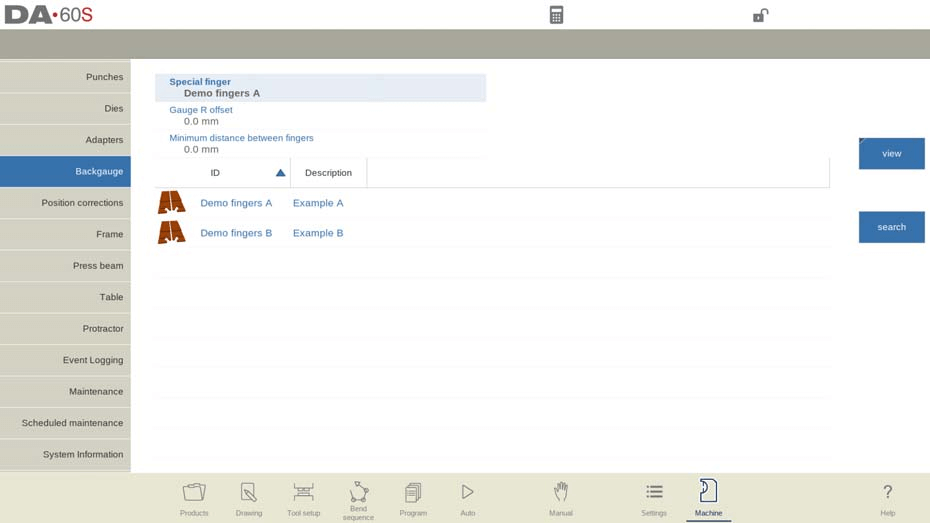
- Wybór palców:Dopasuj wybrane palce do tych użytych do generowania programu CNC.
- Zarządzaj specjalnymi palcami: Zmień nazwę/ID i wybierz z biblioteki.
- Minimalna odległość: Ustaw minimalny odstęp; 0 wyłącza to ustawienie.
- Edytuj Specjalne Palce: Dostosuj przesunięcie X w celu uzyskania różnicy długości od palca odniesienia.
- Usuwanie zestawów palców: Ponownie aktywuje sparametryzowaną definicję palca.
Korekty pozycji
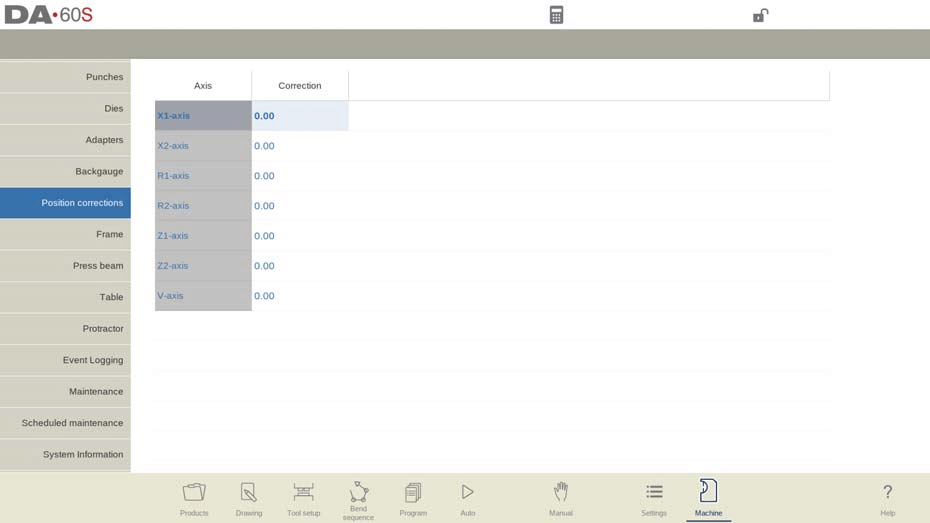
- Sprawdź rozbieżność:
- Porównaj wyświetlane i mechaniczne pozycje osi.
- Oblicz różnicę:
- Jeżeli wyświetlana wartość wynosi 250, a rzeczywista wartość wynosi 252, korekta wynosi -2.
- Korekta ustawień:
- Wprowadź różnicę, aby uzyskać poprawną pozycję.
- Osie pomocnicze:
- Zastosuj poprawki do wszystkich potrzebnych osi.
- Użycie tymczasowe:
- Po serwisowaniu należy zresetować ustawienia do 0, aby umożliwić normalne użytkowanie.
Użyj tego przewodnika, aby dokonać precyzyjnej korekty położenia w trybie maszynowym DELEM DA-69S.
Zaawansowane funkcje operacyjne
Belka dociskowa
Na tej karcie można zaprogramować geometrię belki prasy w celu wykrywania kolizji. Można dodać specjalne narzędzia jako niestandardowe kształty, aby uzyskać dokładne obliczenia kolizji. Zazwyczaj programuje się tylko jeden kształt.
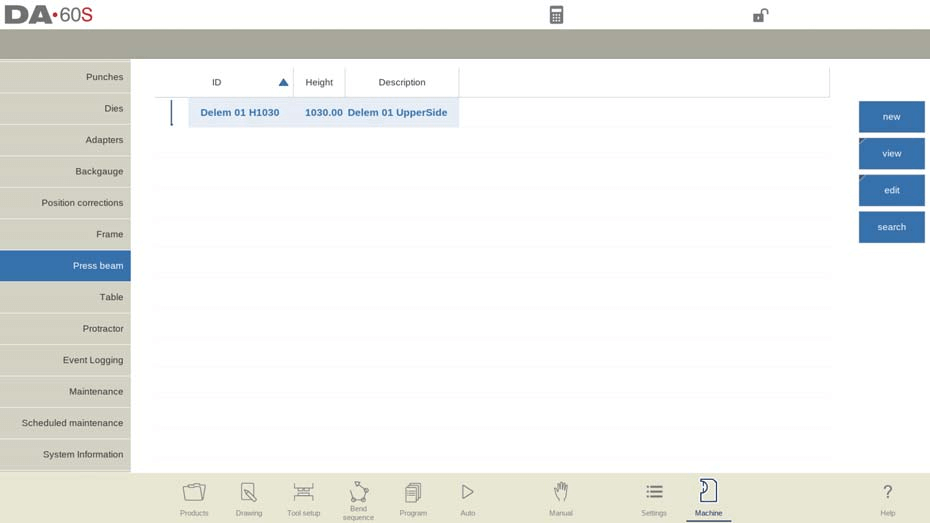
W trybie maszynowym DELEM DA-69S kształty maszyny są rysowane podobnie jak stemple i matryce, a prawa strona rysunku wskazuje położenie zderzaka tylnego. Aby wyświetlić szczegółowy widok, przejdź do zakładki biblioteki, wybierz „Widok”, a następnie „Grafika”.
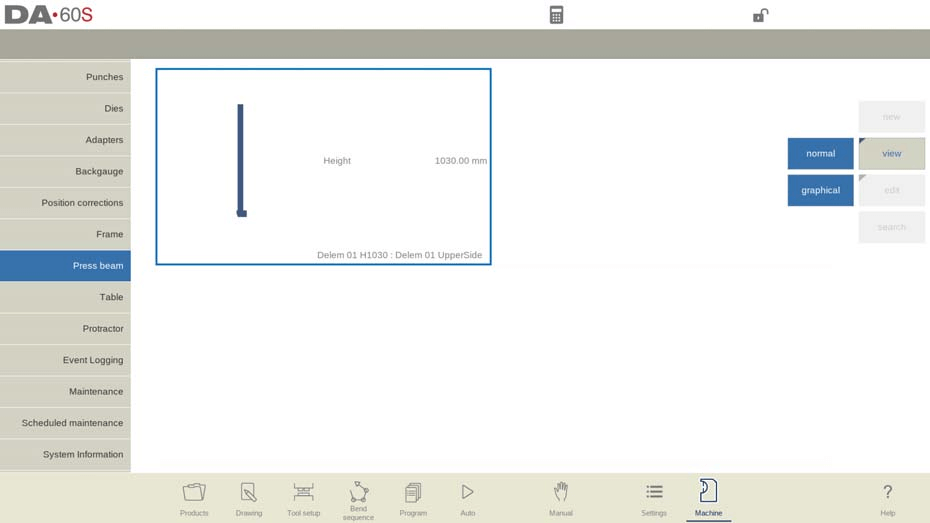
W trybie maszynowym DELEM DA-69S tworzenie nowej części maszyny obejmuje kilka kluczowych kroków:
- Dostęp do biblioteki: Kliknij „Edytuj” i wybierz „Dodaj”.
- Wprowadź szczegóły:
- ID: Unikalny identyfikator, maks. 25 znaków.
- Opis: Nazwa, maks. 25 znaków.
- Wysokość:Całkowita wysokość części.
- Opór uchwytu narzędzia: Ustaw maksymalną siłę; 0 wyłącza sprawdzanie.
- Wysokość belki prasy:Określ, kiedy górna część znajduje się w najwyższej pozycji.
- Edytor rysunków: Naszkicuj części lub wprowadź wymiary. Opcjonalny import DXF, jeśli jest dostępny.
- Punkt montowania:Zidentyfikuj punkt połączenia dla dziurkacza/adaptera, jeśli jest włączony.
Tabela
W tej zakładce można zaprogramować geometrię maszyny dla stołu w postaci profilu.

- Rozpocznij edycję
- Przejdź do zakładki geometrii i naciśnij „Edytuj”, aby dodać nową część maszyny.
- Parametry wejściowe
- Wprowadź unikalny identyfikator i opis (maksymalnie 25 znaków każdy).
- Określ wysokość części.
- Opór uchwytu narzędzia
- Ustaw maksymalną dozwoloną siłę lub wpisz 0, aby wyłączyć sprawdzanie.
- Narysuj część
- Użyj edytora do szkicowania lub wprowadzania pomiarów.
- Importuj kształty za pomocą DXF, jeśli jest dostępny.
- Ustaw punkt montowania (opcjonalnie)
- Wskaż punkty połączenia i skonfiguruj oś I. Wartość domyślna to 0 (wyśrodkowanie).
- Dostosuj podział osi I
- Zmodyfikuj linię podziału, aby oddzielić części stacjonarne od dynamicznych.
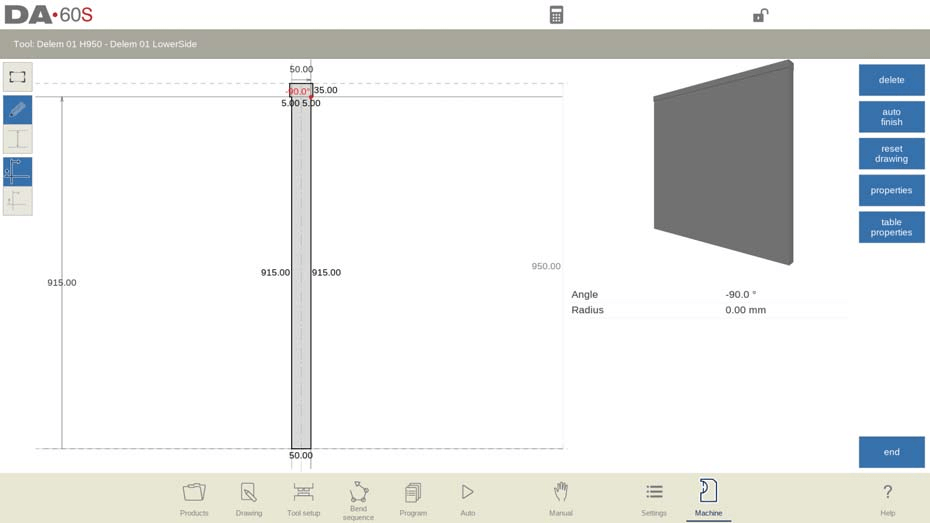
Funkcjonalność rysowania dla narzędzi, adaptery I kształty maszyn
Programując kształty, takie jak stemple, matryce i adaptery maszynowe, w trybie maszynowym DELEM DA-69S, masz swobodę tworzenia precyzyjnych i realistycznych projektów. Oto zwięzły przewodnik, jak efektywnie korzystać z tej funkcji:
- Uzyskaj dostęp do funkcji rysowania:
- Po wprowadzeniu danych głównych należy przejść do sekcji programowania kształtu za pomocą trybu maszynowego DELEM DA-69S.
- Naszkicuj pożądany kształt:
- Najpierw naszkicuj pożądany kształt. To stworzy wizualną ramę, którą można stopniowo udoskonalać.
- Modyfikuj segmenty w celu uzyskania precyzji:
- Zmień poszczególne segmenty szkicu, aby zaprogramować ich dokładne wymiary. Ten krok zapewnia dokładność ostatecznego kształtu i pomaga zapobiegać kolizjom.
- Podejście projektowe przyrostowe:
- Można również zacząć od zaprogramowania pierwszego narysowanego segmentu i postępować krok po kroku, udoskonalając każdy kolejny segment.
Wykonując poniższe czynności w trybie maszynowym DELEM DA-69S, można wykorzystać jego funkcję rysowania do tworzenia dokładnych i bezkolizyjnych komponentów maszyn.
Ważne jest, aby wiedzieć, że:
- Wymagane zamknięte kształty: Upewnij się, że kształty są zamknięte. W razie potrzeby użyj funkcji automatycznego kończenia.
- Wysokość obiektu ma znaczenie:Zaprogramowana wysokość obiektu ma kluczowe znaczenie dla dokładnych obliczeń gięcia.
Przydatne mogą okazać się następujące informacje:
• Zarówno linii, jak i kątowi można nadać promień.
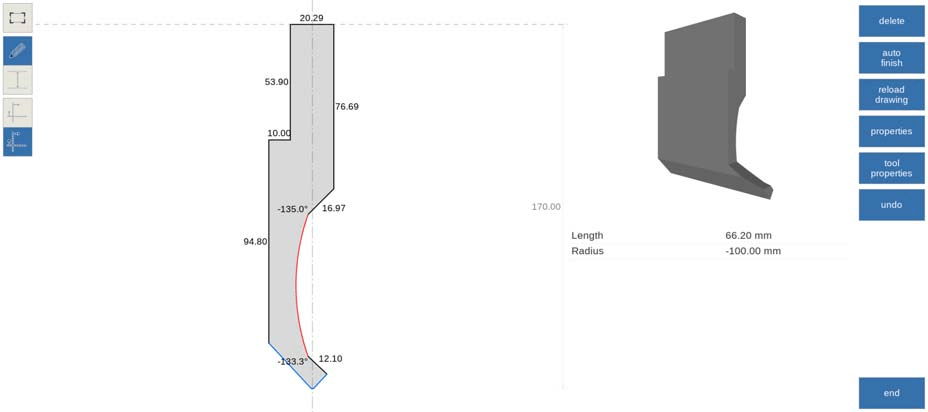
• Przyciąganie pomoże w dopasowaniu linii i kątów do otoczenia.
• Długość linii, wymiary projekcji i kąt są kluczowe dla jej precyzyjnego programowania. System sterowania wspomaga pracę, uwzględniając ostatnie dane wejściowe i dostosowując wartości w razie potrzeby. Ta elastyczność jest kluczowa, ponieważ rysunki mogą różnić się wymiarami detali.
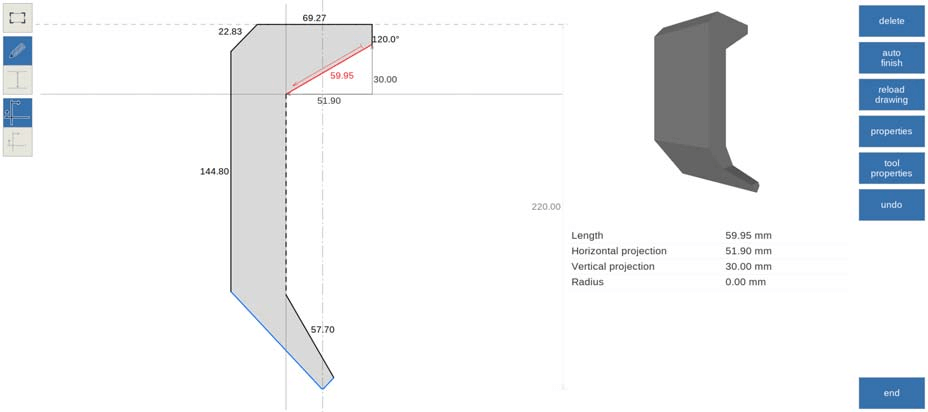
• Linie pomocnicze w DELEM DA-69S umożliwiają pomiar odległości między punktami i dostosowywanie punktów na podstawie żądanych pomiarów. Po wybraniu punktu pojawiają się linie pomocnicze; przesuwając je w celu odniesienia do wartości docelowej i zmieniając wymiar, punkt automatycznie dopasuje się do wskazanej lokalizacji.
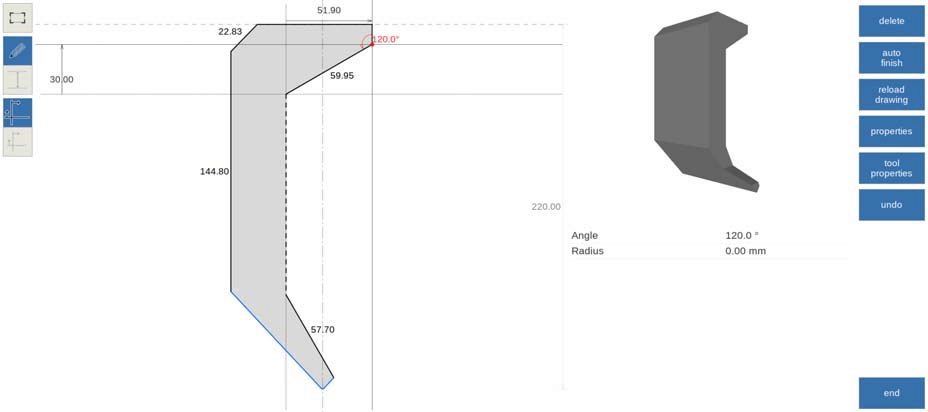
• Dla Twojej wygody linie pomocnicze można wyłączyć, dzięki czemu będziesz mógł cieszyć się niezakłóconym widokiem tego, co narysowałeś.
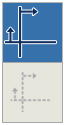
• Jeśli sterowanie korzysta z punktów montowania w szczegółach narzędzia, punkty montowania można przełączać za pomocą rysunku. Zapobiegnie to przypadkowym, niepożądanym zmianom położenia punktu montowania lub szczegółów kształtu.
Import DXF do narzędzi, adapterów i części maszyn (dostępne tylko, gdy (Opcja DXF została zainstalowana)
W trybie maszynowym DELEM DA-69S biblioteka narzędzi dla stempli, matryc, adapterów i kształtów maszynowych zawiera funkcję importu DXF. Funkcja ta umożliwia importowanie konturów z pliku DXF.
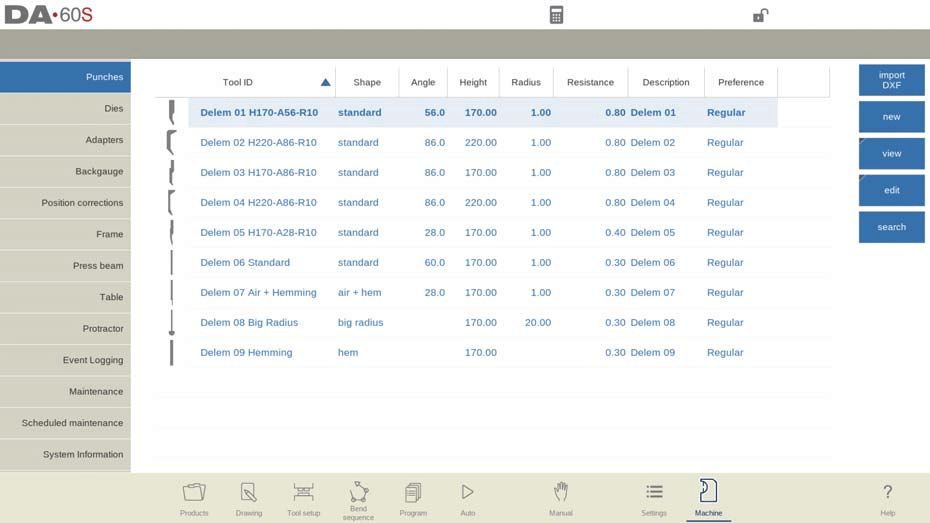
Wybierając opcję „Importuj DXF”, otwierasz przeglądarkę plików, aby wybrać żądany plik DXF. W zależności od ekranu, system wyświetla plik i umożliwia dostosowanie ustawień konwersji, takich jak wybór warstwy, w celu zaimportowania wymaganych informacji o konturach.
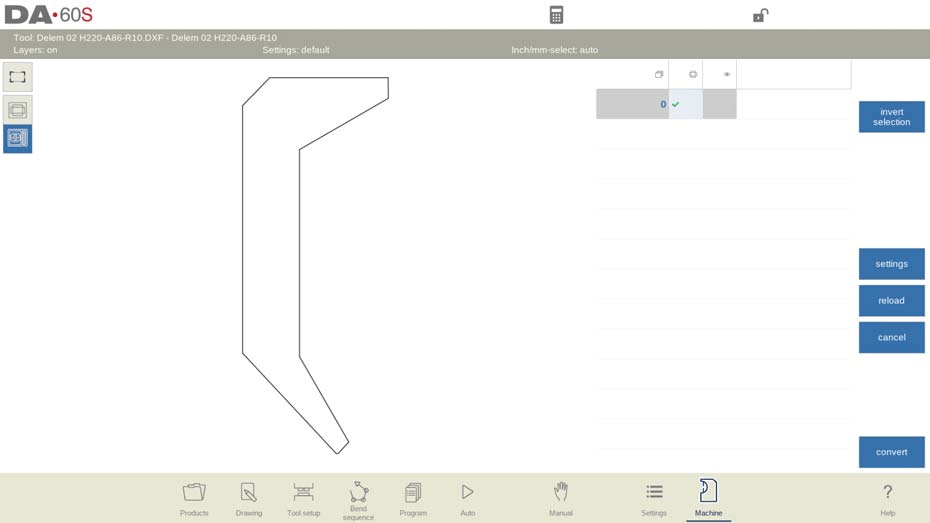
Po wybraniu opcji Konwertuj można wybrać automatyczne wykrywanie kształtów lub wybór konkretnego kształtu, a także nadać identyfikator nazwy nowemu narzędziu. Narzędzie jest następnie konwertowane i otwierane w trybie edycji w edytorze narzędzi, gdzie można ustawić atrybuty, takie jak wysokość narzędzia, punkty montażowe i właściwości. Po zapisaniu narzędzie jest dodawane do biblioteki w celu dalszego użytkowania lub edycji.
W przypadku importu plików DXF do maszyn dotyczy to narzędzi, takich jak stemple, matryce i inne. Należy upewnić się, że korpus narzędzia znajduje się na warstwie 0, a konkretne części na wyznaczonych warstwach, co umożliwia automatyczne wykrywanie typu.
Konwersja narzędzi specjalnych
Konwersja narzędzi specjalnych wymaga, aby korpus narzędzia znajdował się na warstwie 0 rysunku DXF. W przypadku komponentów takich jak górna część wykrojnika do zaokrąglania krawędzi wewnętrznych, skrzydło zagięcia skrzydełkowego lub ruchoma część Vario V, należy umieścić je na oddzielnych warstwach o nazwach „Zaokrąglanie krawędzi wewnętrznych”, „Skrzydło” lub „Vario V”. Umożliwia to automatyczny wybór typu narzędzia przez importera, choć możliwy jest również wybór ręczny. Upewnij się, że obie części w pliku DXF są zamkniętymi konturami.
Często zadawane pytania (FAQ)
Jak mogę zoptymalizować tryb maszyny DELEM DA-69S pod kątem operacji wykonywanych na prasie krawędziowej?
Aby zoptymalizować tryb pracy maszyny DELEM DA-69S, upewnij się, że prasa krawędziowa jest prawidłowo skalibrowana i wszystkie aktualizacje oprogramowania są zainstalowane. Zapoznaj się z interfejsem maszyny i skorzystaj z funkcji pomocy, aby dokonać precyzyjnych regulacji.
Co powinienem zrobić, jeśli narzędzia specjalne nie są prawidłowo rozpoznawane w trybie maszynowym DELEM DA-69S?
Upewnij się, że korpus narzędzia jest ustawiony na warstwie 0 w rysunku DXF. W przypadku komponentów takich jak matryca do podwinięcia wewnętrznego lub zagięcie skrzydełka, przypisz je do określonych warstw o nazwach „Podwinięcie wewnętrzne” lub „Skrzydło”. Dzięki temu system automatycznie wykryje i przypisze odpowiedni typ narzędzia.
Wniosek
Opanowanie obsługi trybu maszyny DELEM DA-69S jest kluczowe dla optymalizacji wydajności i precyzji procesów obróbki na prasie krawędziowej. Kluczowe kroki obejmują zapoznanie się z interfejsem sterowania, precyzyjne skonfigurowanie plików DXF z odpowiednimi warstwami oraz wykorzystanie funkcji linii pomocy do precyzyjnych regulacji. Przestrzegając tych wytycznych, można zwiększyć wydajność operacyjną i zapewnić doskonałe rezultaty obróbki.
Aby uzyskać dalszą pomoc lub bardziej szczegółowe informacje techniczne, skontaktuj się z naszym zespołem. Dodatkowo, zapoznaj się z naszą biblioteką dokumentacji, aby znaleźć powiązane artykuły i zasoby, które poszerzą Twoją wiedzę na temat ustawień i możliwości maszyny.













